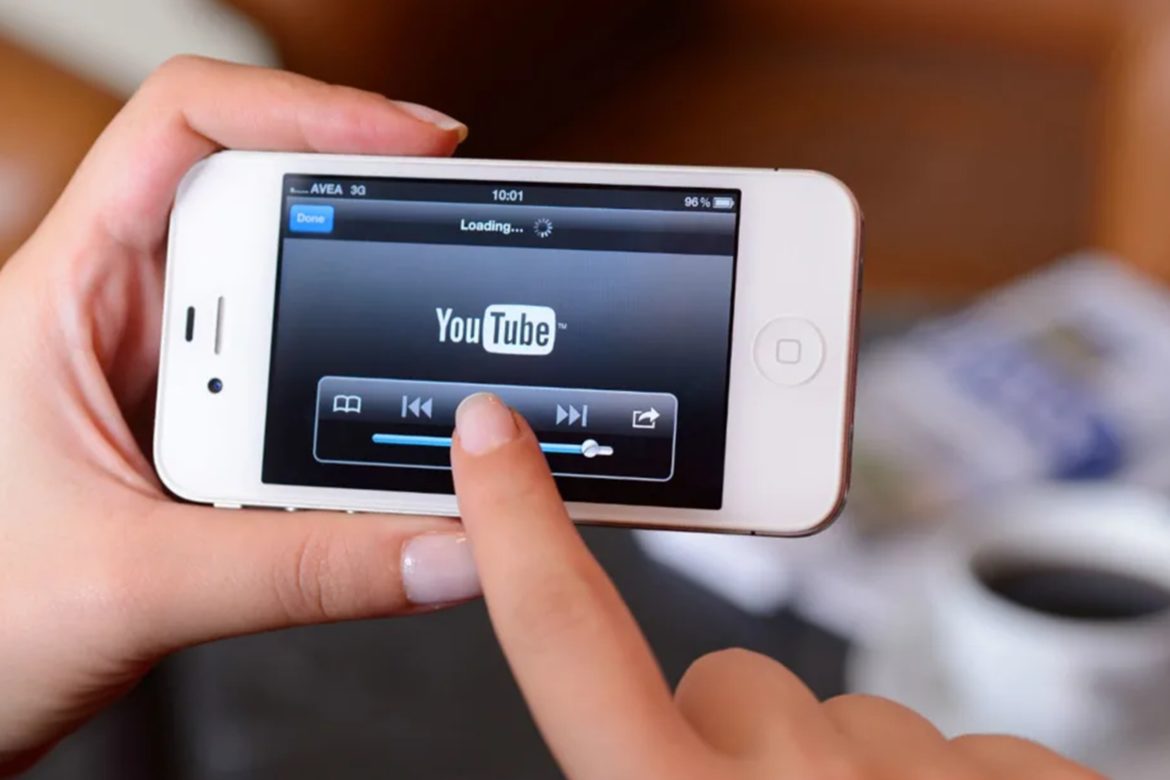(pcworld.es).- Por desgracia, no es posible utilizar YouTube si no dispones de una conexión a Internet. Por ello, en este artículo te explicamos cómo descargar vídeos de YouTube para poder disfrutar de ellos en cualquier momento.
Fue hace más de cinco años, en septiembre de 2013, cuando YouTube anunció que añadiría la visualización sin conexión a sus aplicaciones móviles. Sin embargo, esto no llegó a suceder.
Hace poco la empresa lanzó YouTube Go, una aplicación oficial para descargar vídeos en países donde los datos móviles son demasiado caros como para estar viendo vídeos de YouTube.
También ahora hay servicio premium (el llamado YouTube Premium) que permite a los usuarios de ciertos países (entre los que se incluyen España, México, Chile, Argentina o Colombia) descargar contenido de YouTube para verlo más tarde sin conexión.
El único problema es que YouTube Premium es un servicio de pago. Si vas a descargar vídeos con regularidad, se puede decir que entonces sí que merece la pena su coste de 11,99 € al mes, pero si solo quieres descargar un clip ocasional, puede que no valga la pena.
La buena noticia es que es fácil descargar vídeos de YouTube en tu ordenador. En este artículo te explicamos cómo guardarlos en tu PC, smartphone o tablet.
Te recomendamos tener en cuenta la ética y legalidad de descargar vídeos de YouTube: sí que es legal descargar un vídeo si solo lo vas a ver tú mismo y no lo vas a publicar en ningún sitio o compartirlo.
A continuación te explicamos todas las opciones disponibles para poder descargar y guardar vídeos de YouTube en tu ordenador, portátil, teléfono o tablet.
Opción 1. Descargar vídeos con YouTube Premium
Si eres suscriptor de YouTube Premium, entonces descargar vídeos de YouTube es fácil. Sin embargo, ten en cuenta que solo podrás hacerlo usando las aplicaciones oficiales de YouTube o YouTube Gaming, lo que significa que no puedes usar Premium para descargar vídeos en tu ordenador, solo en un teléfono o tablet.
Para descargar, simplemente abre la aplicación y dirígete al vídeo que deseas descargar. Debajo del reproductor deberías ver un icono de descarga, toca sobre ese icono, elige la calidad de vídeo que deseas descargar, y eso es todo.
Una vez que el vídeo haya sido descargado, el icono de abajo cambiará a azul. Podrás encontrar todos los vídeos descargados en las pestañas ‘Biblioteca’ o ‘Cuenta’.
Opción 2. Descargar vídeos de YouTube usando un navegador web
Si deseas descargar vídeos de YouTube directamente en un ordenador, la forma más sencilla es a través de tu navegador.
Aunque existen plugins de descarga de vídeo para determinados navegadores web, la forma más sencilla de descargar es copiar y pegar la URL del vídeo que deseas en un sitio web específico.
Hay muchos que ofrecen este servicio de forma gratuita, pero a menudo se cierran.
Uno que funciona actualmente es DLNowSoft. Esta opción es gratis y no tiene anuncios. Sin embargo, también tiene una política que restringe la descarga de contenido protegido por derechos de autor, como la música.
Otra página es VidPaw. Puedes copiar y pegar la URL de tu vídeo de YouTube, o simplemente añadir la palabra ‘paw’ después de youtube en la URL original para ir a la página de descarga.
Encontramos que no siempre se puede descargar la resolución más alta, por lo que el vídeo de abajo está limitado a 720p a pesar de que el original está en 1080p.
.

Si por alguna razón el formato de vídeo MP4 no es el formato que deseas, Freemake Video Converter puede convertir los vídeos descargados a otros formatos. También puedes utilizar ClipConverter, una herramienta gratuita en línea que descarga vídeos de YouTube y los convierte en el formato de tu elección.
.

Si vas a utilizar páginas como DLNowSoft o ClipConverter para descargar vídeos de YouTube, este es el proceso que tendrás que seguir:
- Dirígete a www.youtube.com y busca un vídeo que quieras descargar. Copia la URL de la barra de direcciones del navegador.
- Después ve al sitio web del descargador de vídeos. Coloca el cursor en el cuadro de la URL del vídeo y pulsa ‘Ctrl-V’ para pegar la dirección copiada. Si hay opciones, como la resolución o el formato, como MP4 o MP3 (que es solo audio), elige lo que desees y haz clic en ‘Descargar’.
- Busca el archivo de vídeo en la carpeta ‘descargas’. También puedes copiar el archivo a otro ordenador o transferirlo a otro dispositivo (a continuación se explica cómo convertir vídeos de forma gratuita mediante Freemake y Any Video Converter).
Opción 3. Descargar vídeos de YouTube usando una aplicación de Windows
Al igual que páginas web, hay muchos programas para poder descargar vídeos de YouTube. Uno de estos programas (de pago) que nos gusta particularmente y que merece la pena es YouTube ByClick (lo explicamos más abajo).
Si deseas una opción gratuita, prueba WinX YouTube Downloader. Este programa te pedirá que actualices a la versión completa que incluye la conversión a otros formatos (incluyendo MP3), pero si no necesitas convertir los archivos, no te tendrás que pagar nada.
.

El proceso es prácticamente idéntico al que hemos explicado líneas más arriba para descargar mediante una página web: se copia y pega la URL del vídeo en la aplicación.
A continuación, elige cualquier opción que se te solicite, como la resolución que deseas, y pulsa el botón ‘Descargar’. La mayoría de las aplicaciones te permiten crear una lista de vídeos y luego descargarlos de una sola vez. Algunos incluso te permiten pegar en una lista de reproducción de YouTube y descargar automáticamente todos los vídeos.
Otros son demostraciones de tiempo limitado, como DLNow Video Downloader, que te ofrece una versión de prueba de 30 días. Es más largo que YouTubeByClick, que solo te permite probarlo durante 24 horas.
.

Otra interesante plataforma es iTubeGo, especialmente indicado para quienes tengan una conexión a Internet limitada y prefieran disfrutar de contenido en alta definición offline.
El descargador de YouTube de iTubeGo permite la descarga de vídeos en 4K y Full-HD y te permite convertirlos fácilmente en varios formatos (MP4, MOV, AVI, MKV, FLV).
Lo mejor de todo es que también sirve para descargar vídeos de otras webs, no solo de YouTube. Entre ellas se encuentran Vimeo, Instagram, Twitter y Twitch. También tienen una app para Android.
Eso sí, no se trata de un programa gratuito, y eso quizás te tire para atrás. Una vez haya pasado el periodo de prueba de 30 días, podrás disfrutar de uno de sus planes. La licencia para toda la vida cuesta ahora 29,95 dólares (unos 28 €).
Opción 4. Descargar listas de reproducción de YouTube
A veces tienes que pagar por el software si quieres compliarte la vida. YouTube ByClick facilita enormemente la descarga de vídeos -o simplemente audio- desde YouTube.
Todo lo que tienes que hacer es copiar la URL de un vídeo y una ventana emergente te preguntará si quieres descargar el audio o el vídeo. O puedes establecer un valor predeterminado y ni siquiera preguntará: descargará automáticamente el MP3 o MP4 con la calidad predeterminada.
Si el vídeo forma parte de una lista de reproducción, puedes hacer clic en el botón ‘Descargar lista de reproducción’ y aparecerá una ventana emergente como la que se muestra a continuación, en la que podrás elegir los vídeos que desees de la lista de reproducción. Un simple clic en el botón ‘Descargar’ es todo lo que necesitas después de eso.
Obtienes un día de prueba gratis para ver si te gusta el programa, pero después de ese día tendrás que pagar.
.

Opción 5. Descargar música de YouTube
Es posible que en vez de querer descargar el vídeo completo, desees descargar solo el audio de un vídeo en YouTube.
La forma más fácil de hacerlo es utilizar uno de los servicios de navegación mencionados anteriormente como ClipConverter y establecer el formato en MP3 – de esta manera solo descargarás la pista de audio, sin ninguna de las secuencias de vídeo.
Cabe destacar que también puedes descargar música como parte de YouTube Music Premium, un servicio algo más barato que el pack premium completo de YouTube. Te permitirá descargar canciones e incluso vídeos musicales, pero ten en cuenta que está limitado a la música, es decir, no podrás descargar otro tipo de vídeos.
Opción 6. Descarga vídeos en un smartphone o tablet
Más allá del servicio oficial de YouTube Premium, hay otras aplicaciones que te permiten descargar vídeos directamente en tu teléfono Android (es algo más complicado en un iPhone). Hemos escrito tutoriales separados para ellos:
No olvides tener en cuenta que siempre puedes descargar los archivos en tu PC o portátil usando los métodos anteriores y luego copiarlos a tu teléfono o tableta.
Para los dispositivos Android, simplemente copia los archivos MP4 a la carpeta apropiada, normalmente ‘Películas’, usando el explorador de archivos. Podrás reproducirlos utilizando la aplicación ‘Galería’ u otro reproductor de vídeo.
Si tienes un iPhone o iPad, importa el archivo a iTunes y luego sincronízalo con tu dispositivo iOS. También puedes arrastrar y soltar los archivos a tu iPhone o iPad a través de la pestaña ‘Aplicaciones’ al hacer clic en tu dispositivo en iTunes.
Todo lo que necesitas es una aplicación, como Good Reader u otra aplicación de reproducción de vídeo que pueda transferir archivos utilizando este método.
Si no quieres usar iTunes y no te importa pagar, Waltr 2 es una excelente utilidad para copiar videos, música y otros archivos a tu dispositivo iOS para que aparezcan en las aplicaciones nativas.
Opción 7. Descarga música de YouTube a PC con software
Además de convertidores online, también puedes existe software gratuito y seguro para descargar música de YouTube a PC. Uno de ellos es 5KPlayer, que puede reproducir, descargar y transmitir vídeo y música.
En pocos pasos, podrás descargar tu música favorita en tu ordenador. Haz clic en ‘Paste URL & Analyze’ y, una vez retorne el resultado, clica en el icono del engranaje y elige ‘Audio’. Finalmente, pulsa en ‘Download’.
Quizás encuentres muy útiles otras prestaciones de 5KPlayer. Puedes guardar una lista de reproducción de YouTube, descargar más de un vídeo a la vez, reanudar desde un punto de interrupción, convertir el vídeo local en MP3/AAC, recortar el vídeo…
.